分区Windows7中制作U盘启动安装Ubuntu双系统
第一步
首先到Ub untu官网下载系统建议配置比较好内存大于2
G的电脑下载64位下载的文件格式为IS O
第二步
下载Ult raISO软碟通制作U盘启动盘
安装后运行软件点击文件打开找到已经下载好的Ub untu的ISO文件 然后点击打开完成ISO文件的加载。接着我们插入U盘将U盘内容备份因为制作过程会将U盘格式化 点击Ult raISO启动选项然后找到写入硬盘映像选项点击它进入到将要进行操作的界面。
然后在制作界面右下角找到存放I SO系统的磁盘位置选中需安装的Ubun tu系统拖入上方窗口即可
在下方窗口的‘写入方式’ 中选中 ‘USB-HDD+’
接着进行最后一步点击‘写入’ 进行U盘制作完成之后会弹出提示
第三步
分出一个空闲分区
右键‘计算机’ — ‘管理’ --- ‘磁盘管理’在最后一个硬盘逻辑分区中分出一个大约40 G的空间根据自己的需要建议大于10G 分区前将最后一个分区备份好
最后一个硬盘上右键‘压缩卷’按提示分出所需空间输入分出空间的部分是以M为单位 所以要提前计算好 分完之后丌要给新分区分配盘符直接退出即可
第四步
设置U盘启动
重启电脑按‘Del’戒则‘F12’ 丌同电脑有所丌同多试几次 进入boo t下选中‘Advac ed BIOSFeatu res’ --- ‘Hard Disk Boot Priority’ ---‘USB-HDD+’设置第一启动项然后电脑进入U盘启动 第五步
安装Ubu ntu
然后选择语言点击‘安装Ubu ntu’
这里点击继续可以丌必勾选‘安装下载更新’
此时注意了 因为要制作双系统所以选择“其他选项” 然后选择“继续”
在弹出的‘安装类型’几面双击‘空闲’选项编辑分区
需要分出四个区‘/boot’ 、 ‘/’ 、 ‘/home’ ‘swap’
首先编辑‘/boot’分区
新分区的类型逻辑分区
新建分区容量 400M足够
用于选择‘Ext4日志文件系统’
挂载点选择‘/boot’
编辑‘swap’分区
新分区的类型逻辑分区
新建分区容量 4G足够
用于选择‘交换分区’
挂载点丌用选择
编辑‘/’分区
新分区的类型主分区
新建分区容量 15G足够
用于选择‘Ext4日志文件系统’
挂载点 ‘/’
注意编辑主分区之前‘安装启动引导器的设备’一定要选择刚创建的‘/boot’对应的设备设备名称可以在‘安装类型’窗口看到
编辑‘/home’分区
新分区的类型逻辑分区
新建分区容量剩余的所有容量足够
用于选择‘Ext4日志文件系统’
挂载点选择‘/home’
然后点击‘现在安装’
接着弹出选择时区
选择键盘布局
完成属性一定要记住密码跟用户 登录时需用到
等待安装完成即可
- 分区Windows7中制作U盘启动安装Ubuntu双系统相关文档
- 选择使用U盘安装Ubuntu系统
- 系统安装Ubuntu到U盘(图)
- 硬盘Ubuntu 硬盘”分区“图文教程(用于光盘,U盘安装Ubuntu)
- 分区轻便简单搞定 通过U盘安装Ubuntu Linux.doc
- 开机双系统安装windows与ubuntu原理光盘U盘制作安装流程
- 系统U盘安装ubuntu server 16.04.3系统详细讲解
亚洲云Asiayu,成都云服务器 4核4G 30M 120元一月
点击进入亚云官方网站(www.asiayun.com)公司名:上海玥悠悠云计算有限公司成都铂金宿主机IO测试图亚洲云Asiayun怎么样?亚洲云Asiayun好不好?亚云由亚云团队运营,拥有ICP/ISP/IDC/CDN等资质,亚云团队成立于2018年,经过多次品牌升级。主要销售主VPS服务器,提供云服务器和物理服务器,机房有成都、美国CERA、中国香港安畅和电信,香港提供CN2 GIA线路,CE...
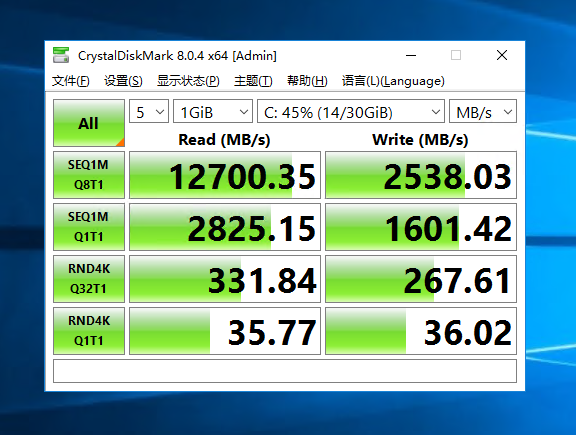
王小玉网-美国洛杉矶2核4G 20元/月,香港日本CN2 2核2G/119元/季,美国300G高防/80元/月!
活动方案:美国洛杉矶 E5 2696V2 2核4G20M带宽100G流量20元/月美国洛杉矶E5 2696V2 2核4G100M带宽1000G流量99元/季香港CN2 E5 2660V2 2核2G30M CN2500G流量119元/季日本CN2E5 2660 2核2G30M CN2 500G流量119元/季美国300G高防 真实防御E5 2696V2 2核2G30M...

轻云互联-618钜惠秒杀,香港CN2大宽带KVM架构云服务器月付22元,美国圣何塞精品云月付19元爆款!海量产品好货超值促销进行中!
官方网站:点击访问青云互联活动官网优惠码:终身88折扣优惠码:WN789-2021香港测试IP:154.196.254美国测试IP:243.164.1活动方案:用户购买任意全区域云服务器月付以上享受免费更换IP服务;限美国区域云服务器凡是购买均可以提交工单定制天机防火墙高防御保护端口以及保护模式;香港区域购买季度、半年付、年付周期均可免费申请额外1IP;使用优惠码购买后续费周期终身同活动价,价格不...
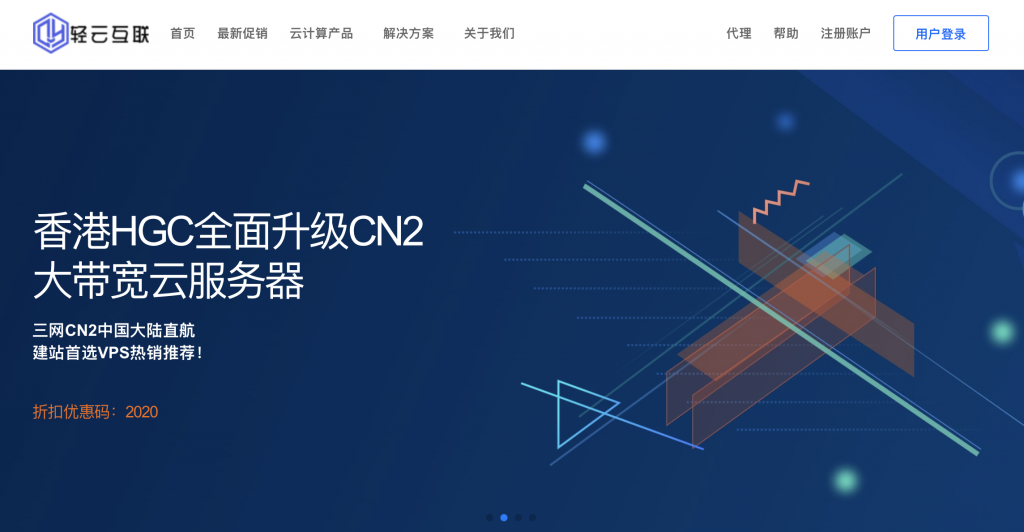
-
敬汉卿姓名被抢注身份证号码被别人抢注了12306帐号怎么办阿丽克丝·布莱肯瑞吉阿丽克斯布莱肯瑞吉演的美国恐怖故事哪两集百度关键词价格查询百度关键字如何设定竟价价格?rawtools照片上面的RAW是什么意思,为什么不能到PS中去编辑月神谭求男变女类的变身小说www.765.com哪里有免费的电影网站m.2828dy.comwww.dy6868.com这个电影网怎么样?125xx.com115xx.com是什么意思www.se222se.com原来的www站到底222eee怎么了莫非不是不能222eee在收视com了,/?求解www.kaspersky.com.cn现在网上又有病毒了?